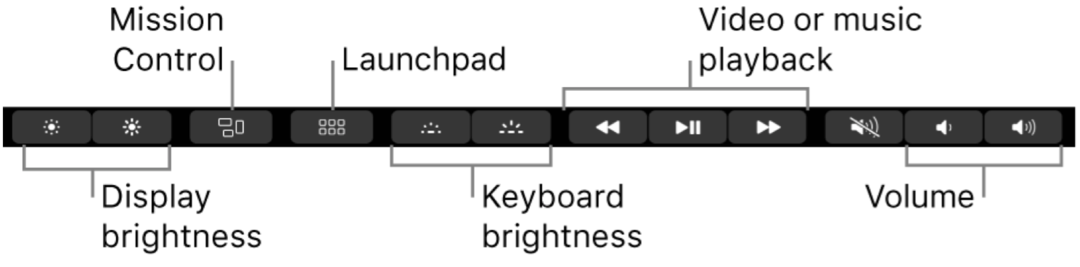نشرت
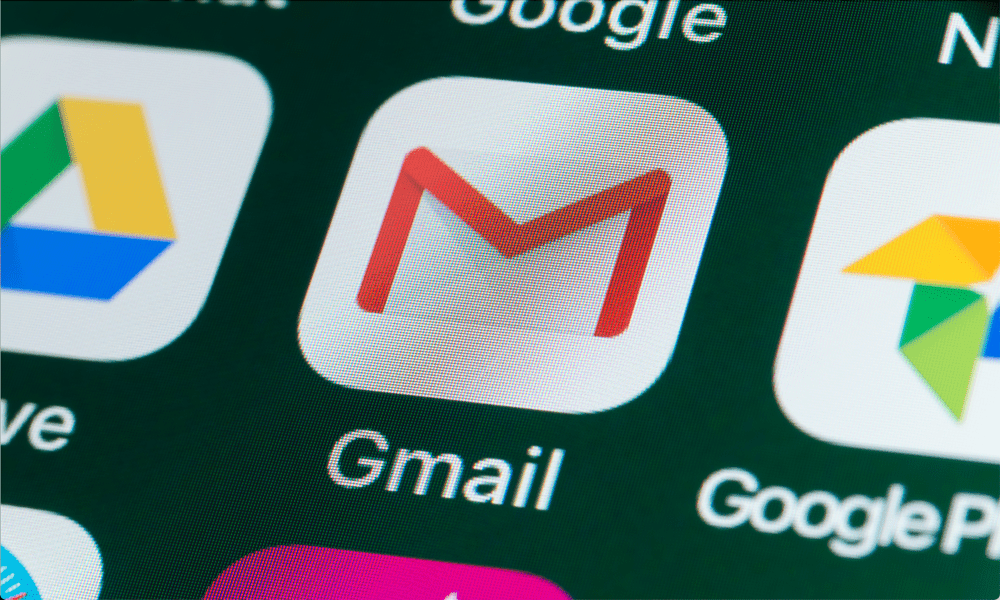
إذا كنت تواجه مشكلات مع Gmail لا ترسل إشعارات إلى جهازك ، فسيوضح لك هذا الدليل كيفية إصلاح المشكلة.
Gmail هي خدمة البريد الإلكتروني المستندة إلى الويب الأكثر شيوعًا على مستوى العالم. تحتاج إلى إشعارات للعمل لضمان عدم تفويت أي رسالة مهمة. ومع ذلك ، قد تواجه مشكلة في عدم إرسال Gmail إعلامات إلى ملف رسائل البريد الإلكتروني غير المقروءة.
لعدة أسباب ، سيتوقف إرسال الإشعارات إلى هاتفك أو متصفح سطح المكتب. قد يكون هناك إعداد تمت تهيئته بشكل غير صحيح في Gmail ، أو إعدادات إشعار خاطئة على هاتفك ، أو إعدادات على متصفح سطح المكتب.
إذا كانت لديك مشكلة في عدم تلقي إشعارات Gmail على الجهاز الذي تريده ، فسيعرض لك هذا الدليل خطوات لإصلاح المشكلة.
1. تحقق من إشعارات سطح المكتب في Gmail
إذا توقفت عن تلقي إشعارات من Gmail على سطح مكتب Windows، من أولى الأماكن التي يجب البحث فيها هي إعدادات الإشعارات في Gmail.
للتحقق من إعدادات إعلام سطح المكتب في Gmail:
- قم بتشغيل متصفح سطح المكتب ، افتح موقع Gmail، وتسجيل الدخول إذا لم تكن قد فعلت ذلك بالفعل.
- انقر على إعدادات زر (رمز الترس) في الزاوية العلوية اليمنى وحدد ملف مشاهدة كل الإعدادات خيار من القائمة.
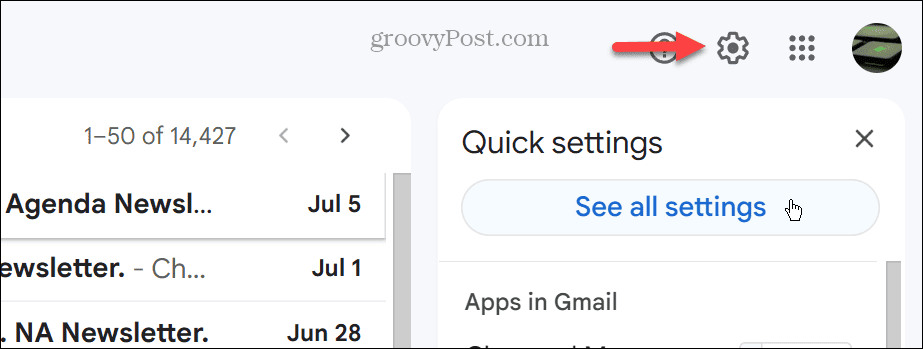
- حدد ملف عام ، قم بالتمرير لأسفل الصفحة إلى ملف إشعارات سطح المكتب ، وحدد ملف تم تشغيل إشعارات البريد الجديدة الخيار إذا لم يتم تمكينه.
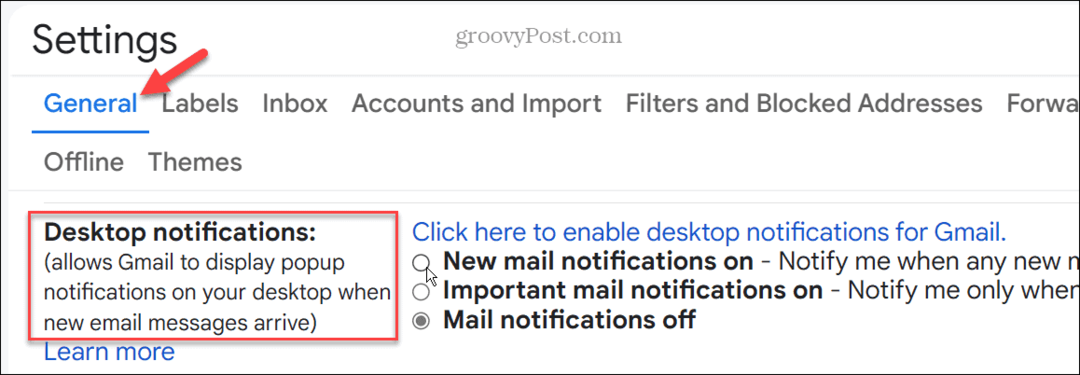
- بمجرد تمكين الخيار ، انقر فوق أصوات إعلام البريد القائمة المنسدلة واختيار صوت إشعار مختلف.

2. تحقق من إعدادات الإخطار على iPhone
إذا لم تكن تتلقى إشعارات على جهاز iPhone الخاص بك ، فقد يكون لديك تعطيل إخطارات Gmail على جهاز iPhone الخاص بك. إنها لفكرة جيدة أن تتحقق جيدًا من تهيئة إعدادات إشعارات Gmail بشكل صحيح.
للتحقق من إعدادات إشعارات Gmail على جهاز iPhone:
- اضغط على إعدادات على الشاشة الرئيسية لجهاز iPhone الخاص بك.
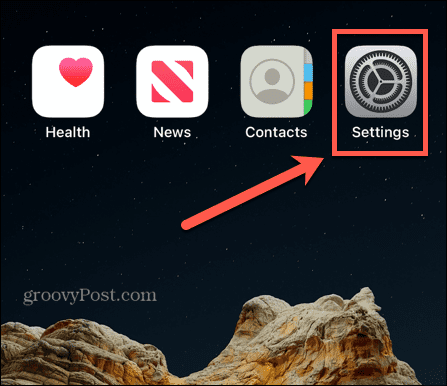
- بمجرد فتح الإعدادات ، قم بالتمرير لأسفل وحدد الإخطارات> Gmail.
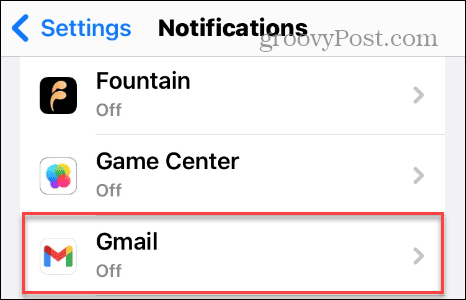
- تبديل على السماح بالإشعارات التبديل إذا كان معطلاً.

من هذا القسم ، يمكنك أيضًا تكوين كيفية ظهور إشعارات Gmail على جهاز iPhone الخاص بك من ملف تنبيهات قسم. على سبيل المثال ، يمكنك وقف ظهور الإشعارات على شاشة قفل iPhone.
3. تحقق من إعدادات الإشعارات على Android
مثل iPhone ، إذا لم تكن تتلقى إشعارات Gmail على هاتف Android ، فسترغب في التحقق مرة أخرى من إعدادات الإشعارات لتطبيق Gmail.
لإدارة إعدادات إعلام Gmail على Android:
- يفتح إعدادات على هاتفك أو جهازك اللوحي الذي يعمل بنظام Android.
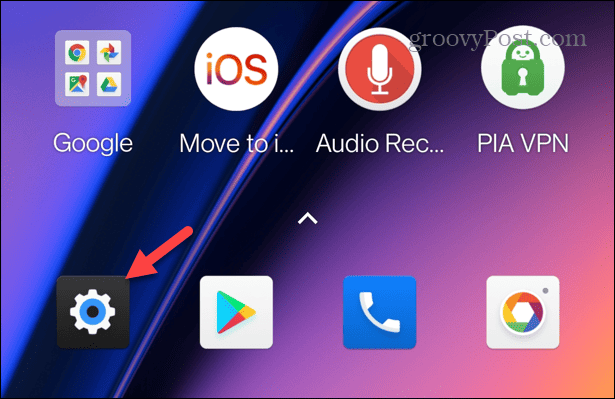
- يختار التطبيقات والإشعارات على معظم هواتف Android أو الإخطارات> إخطارات التطبيق على Samsung Galaxy.
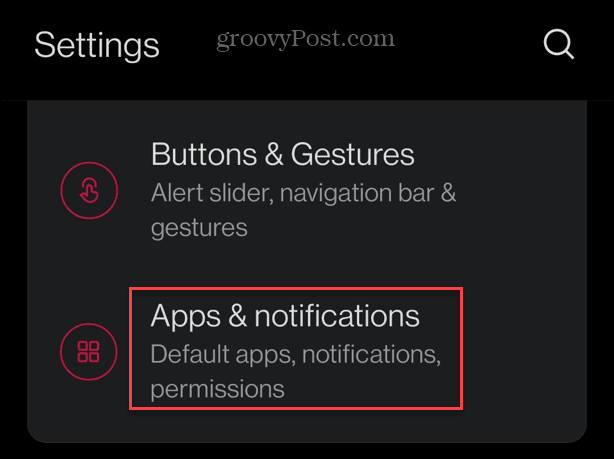
- يختار بريد جوجل من قائمة التطبيقات المثبتة.
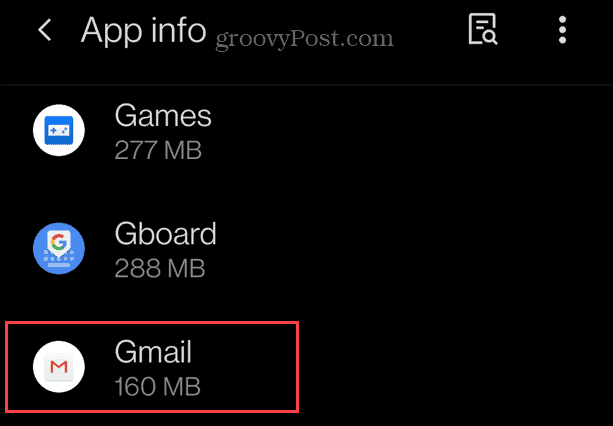
- تبديل على إخطارات Gmail يُحوّل.
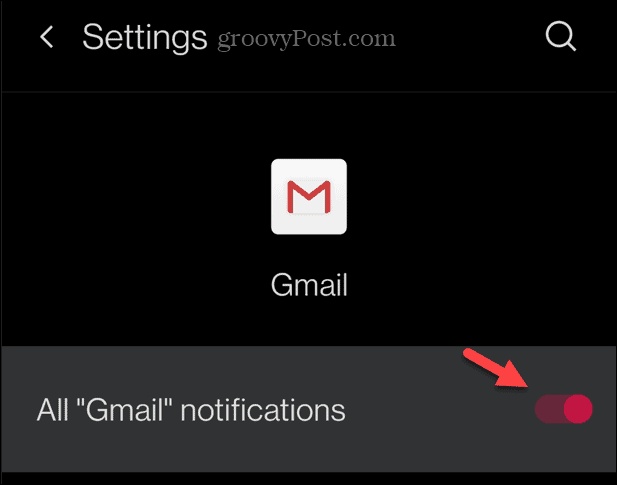
بمجرد اتباع الخطوات المذكورة أعلاه ، يجب أن تتلقى إشعارات على هاتف Android الخاص بك.
4. تأكد من مزامنة تطبيق Gmail
سبب آخر لعدم تلقي إشعارات Gmail هو أن بعض رسائل البريد الإلكتروني في تطبيق Gmail لا تتم مزامنتها مع التطبيق. لإصلاح المشكلة على Android أو iPhone ، يمكنك التحقق من أيام البريد وخيار المزامنة وضبطها.
للتحقق من مزامنة تطبيق Gmail:
- على iPhone ، قم بتشغيل ملف تطبيق Gmail، اضغط على زر القائمة، واختر إعدادات.
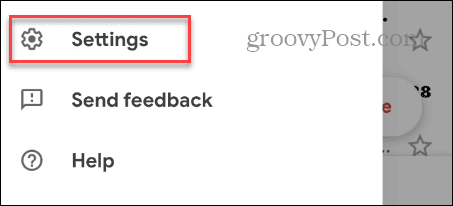
- حدد حساب البريد الإلكتروني الخاص بك وانقر فوق استخدام البيانات زر.
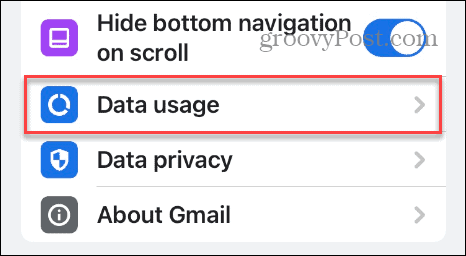
- اضغط على إعدادات المزامنة خيار.
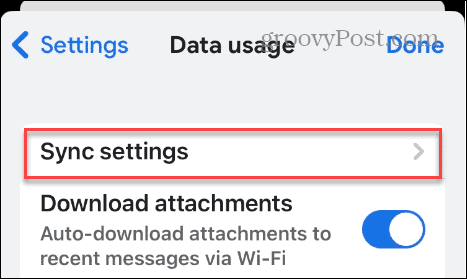
- استخدم شريط التمرير لاختيار عدد الأيام التي تريد مزامنتها.

- على نظام Android ، افتح ملف تطبيق Gmail، حدد زر القائمة، و اختار إعدادات.
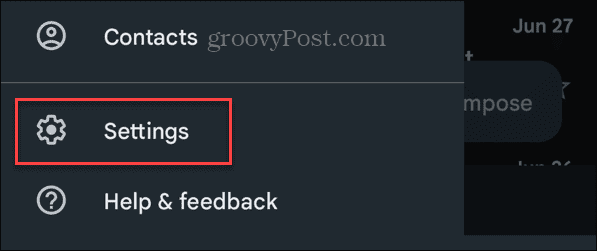
- حدد حساب البريد الإلكتروني الذي ترغب في ضبط إعدادات المزامنة.
- تحت استخدام البيانات قسم ، تأكد من مزامنة Gmail يتم تحديد الخيار وتغيير عدد أيام مزامنة البريد الخيار إذا لزم الأمر.
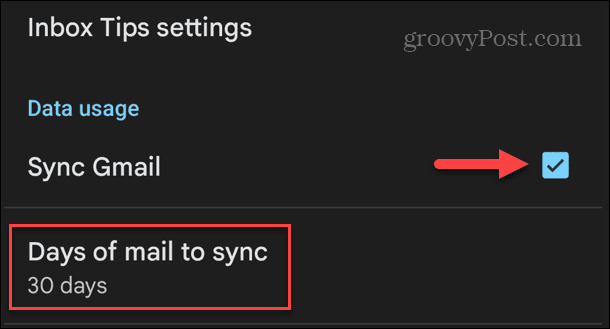
5. أعد إضافة حساب Gmail الخاص بك إلى التطبيق
إذا كان حسابك تالفًا أو فقد مكونات أساسية ، فإن إعادة إضافة حسابك إلى التطبيق يمكن أن يحل المشكلة ويصلح عدم إرسال Gmail للإشعارات.
لإعادة إضافة حسابك إلى تطبيق Gmail:
- قم بتشغيل ملف تطبيق Gmail على هاتفك أو جهازك اللوحي.
- اضغط على رمز الملف الشخصي في الزاوية العلوية اليمنى من التطبيق وحدد ملف ادارة الحسابات في هذا الجهاز خيار.
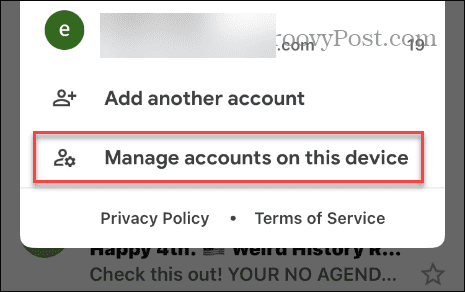
- حدد ملف إزالة من هذا الجهاز زر تحت الحساب الذي تريد خلعه.
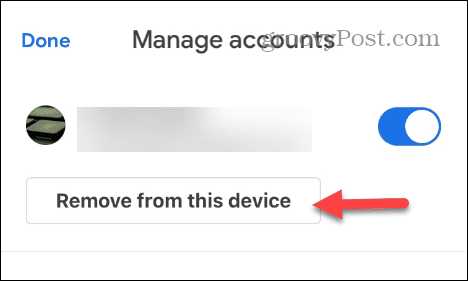
- اضغط على يزيل الخيار عندما تظهر رسالة التحقق.
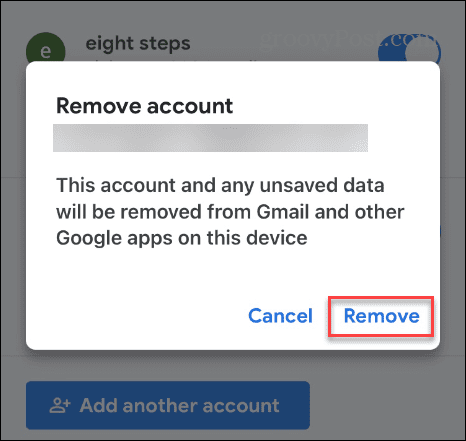
- بمجرد إزالة الحساب ، انقر فوق أضف حسابًا آخر زر وأعد إضافة حساب Gmail الخاص بك باتباع التعليمات التي تظهر على الشاشة.
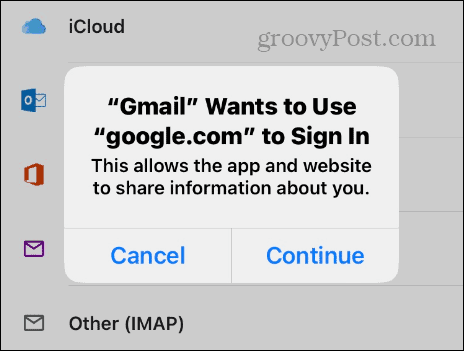
بمجرد إضافة حسابك ، تأكد من اختيارك نعم عندما يسألك عما إذا كنت تريد أن يرسل Gmail إشعارات ، ويجب أن تبدأ في تلقيها مرة أخرى.
6. قم بتعيين Gmail كتطبيق البريد الإلكتروني الافتراضي الخاص بك
هناك طريقة أخرى لإصلاح عدم إرسال Gmail للإشعارات وهي جعله تطبيقك الافتراضي.
لتعيين Gmail كإعداد افتراضي على iPhone:
- يفتح إعدادات على جهاز iPhone الخاص بك.
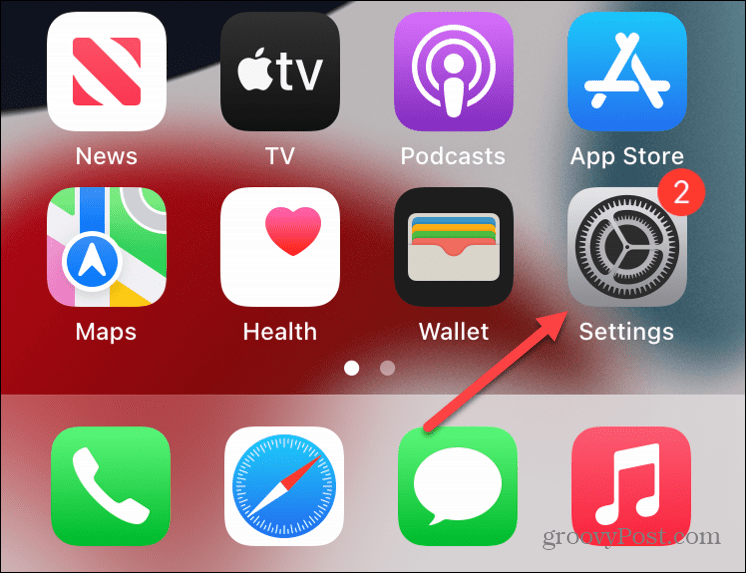
- اسحب الشاشة لأسفل وانقر فوق بريد جوجل.
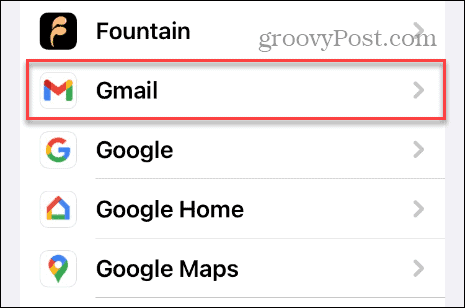
- اضغط على تطبيق البريد الافتراضي خيار.
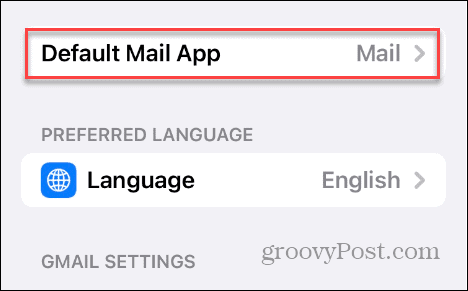
- يختار بريد جوجل كتطبيق البريد الافتراضي الخاص بك من قائمة التطبيقات المتاحة.
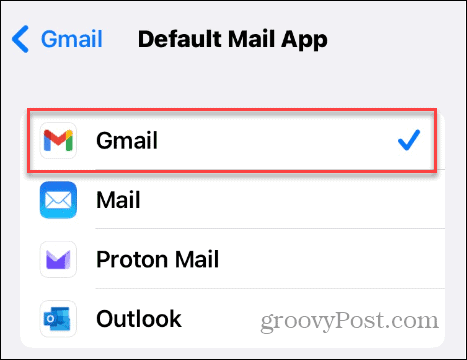
قم بتعيين التطبيق الافتراضي على الأنظمة الأساسية الأخرى
إذا كنت من مستخدمي Android ، فإن Gmail هو تطبيق البريد الإلكتروني الافتراضي بشكل افتراضي. لذا ، إذا قمت بتغييره إلى شيء آخر ، يمكنك ذلك إعادة تعيين التطبيقات الافتراضية على Android.
إذا كنت من مستخدمي Windows ، فتعلم تغيير التطبيقات الافتراضية على Windows 11. إذا لم تكن تستخدم Windows 11 حتى الآن ، فلا مشكلة - يمكنك أيضًا قم بتعيين التطبيقات الافتراضية على نظام التشغيل Windows 10.
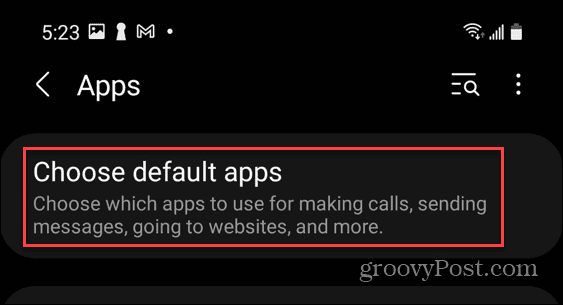
احصل على رسائل Gmail التي تحتاجها
إذا واجهت موقفًا لم تعد تتلقى فيه إشعارات Gmail للرسائل الجديدة أو تأخرت ، يمكنك حل المشكلة باستخدام الخطوات المذكورة أعلاه. من المهم أيضًا ملاحظة أنه على الكمبيوتر الشخصي ، ستحتاج إلى ذلك إدارة إخطارات التطبيق على Windows.
ستحتاج أيضًا إلى التأكد من تحديث تطبيق Gmail بحلول تحديث التطبيق على Android و تحديث التطبيق على iPhone. إذا لم يفلح ذلك ، فيمكنك دائمًا إلغاء تثبيت تطبيق Gmail وإعادة تثبيته لإصلاح عدم إرسال Gmail للإشعارات.
يمكنك القيام بأشياء أخرى للاستفادة بشكل أكبر من تجربتك في Gmail. على سبيل المثال ، تحقق من كيفية إعادة توجيه رسائل البريد الإلكتروني تلقائيًا في Gmail، أو إذا كنت ترغب في تخصيص تجربتك ، يمكنك ذلك تغيير الخلفيات في صندوق بريد Gmail الخاص بك.